Ender3 S1 Pro購入レビュー02「Creality Slicer」のインストール・サポート材の設定
公開日:
:
周辺機器 3Dプリンター, Ender, Ender-3 S1 Pro, 製品レビュー
この記事にはアフィリエイト広告・広告が含まれています。
(ご注意)この記事はEnder-3 S1 Proが届く前日までに書いていた記事のため、前回の開封レビューより前の話となります。
ー
3Dプリンタ「Ender-3 S1 Pro」が届いたら即稼働できるよう事前セットアップとして3DプリントソフトウェアをMacへインストールしていく。
本来は製造メーカー「Creality社」が配布しているスライスソフトウェア「Creality Slicer」を選びたいところだが、多くのEnder-3ユーザーは「Creality Slicer」のベースソフトウェアである「UltiMaker Cura」を推奨している。
そのため、先に「UltiMaker Cura」を公式サイトのダウンロードページよりDMGファイルを入手、2023年1月28日時点のファイル名は「UltiMaker-Cura-5.2.2-mac.dmg」でファイルサイズは216.4MBだった。
この記事では途中まで「UltiMaker Cura」のインストールと初期設定へと進んでいくが、最終的に手持ちの「Ender-3 S1 Pro」の初期設定がプリセットされている公式ソフト「Creality Slicer」へ切り替えている。
記事は長くなるが「ソフトウェアを乗り換えた経緯を伝える価値」はあると判断して記録していく。
3Dプリントソフトウェアをインストール
最初は「UltiMaker Cura」をインストールするも・・・
先ほどダウンロードしたDMGファイルを開くと利用規約への同意が求められ、次に下図のアプリケーションフォルダへのアプリをインストールするよう表示された。
ドラッグアンドドロップでインストール(設置)する。
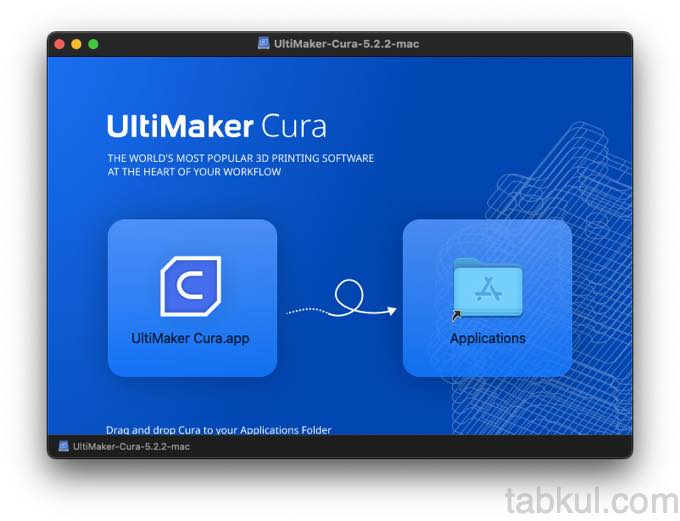
アプリ「UltiMaker Cura.app」を起動する。
アプリ起動後は初回ウィザードで再び同意を求められたりするのでNextで先へ進む。
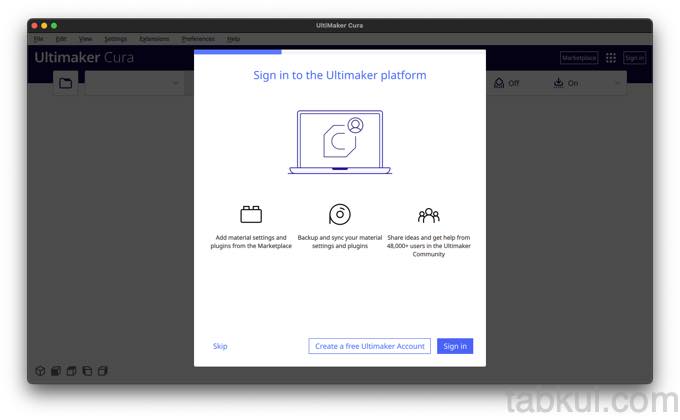
途中でサインインまたはアカウント作成を求められるが今回は「Skip」を選んだ。
次に3Dプリンターの機種を選ぶ画面が表示された。
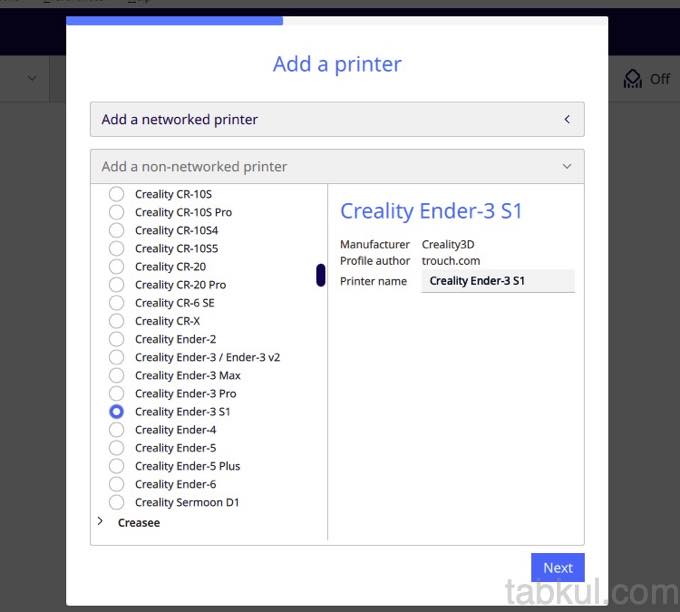
残念なことに「Ender-3 S1 Pro」は選択肢になく、「Ender-3 S1」を選んだ。
そうすると詳細設定画面が表示される。
しかし、ここから仕事で席を外し、セットアップ途中でアプリを終了してしまった。
セットアップが不完全な状態なので、アプリを起動し直して自分でセッティングしていく。
プリンタの設定を途中で変えたい時にも使えると思うので詳細設定について記録していきたい。
UltiMaker Curaの設定変更(日本語設定など)
アプリ「UltiMaker Cura」を起動したら最上段にある「Settings」メニューから「Configure Setting…」という項目を選択すると初回セットアップで行う設定を変更できるようだ。
「Preferences」ウィンドウが表示されたら右側の「General」タブ内にある”Language”で日本語を選択する。
すぐに日本語が反映されないようだ。
ここでアプリを再起動したところ、メニュー等が日本語へと切り替わった。
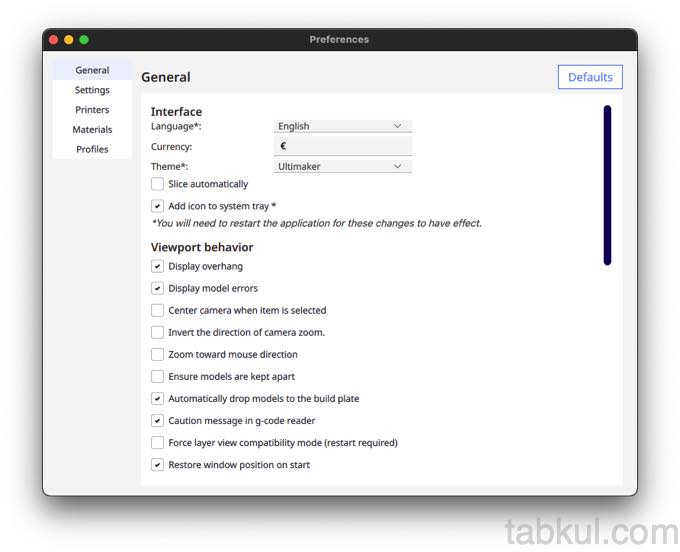
しかし、日本語化が未完成で、UltiMaker Curaの利用者は英語圏が多いことからEnglishのほうが使い勝手が良かったので英語に戻した。
Ender3シリーズの情報収集は主に英語圏になるので、トラブル時のメッセージを検索しやすいというメリットがある。
具体的に書くと、今回注文した「Ender-3 S1 Pro」は新しい機種なので情報が少ない。その一方でパーツが豪華になって使い勝手が整備されただけで”ほぼ同じ製品”の情報量が多い「Ender-3 S1」経由で目的の解決策を探しやすいのが英語圏のフォーラムと判断して英語に戻した。
(追記)
日本語→Englishで英語に戻らないときは最上段メニューの右端にある別の設定メニューから何故か先ほどと同じ画面が表示できるので、そこからも同様の設定を行ったところ、ようやく言語設定が有効になった。日本語にしたとき特有のバグかもしれない。
ここから3Dプリンタの詳細設定を行う必要がある。
しかし、「UltiMaker Cura」にはCreality社の最新3Dプリンタはプリセットされていないため、そのミリ単位の設定値を知るためにCreality社のスライサーソフト「Creality Slicer」をインストールすることにした。
そこにはきっと「Ender-3 S1 Pro」がプリセットされていて、詳細設定の情報も確認できるはずだ。
(使用中)「Creality Slicer」のインストール
さっそく「Creality社」のダウンロードページへ移動してDMGファイルを入手した。
記事投稿時点のファイル名は「Creality_Slicer-4.8.2-build-172-Darwin.dmg」でファイルサイズは123.9MBだった。
「さぁ、見せてもらおうか。製造メーカーのセットアップ力を」
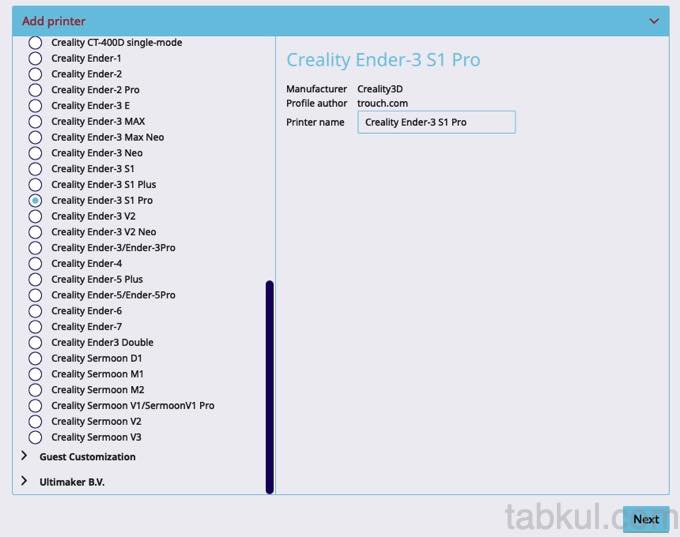
先ほどの本家アプリと変わらないセットアップを進めるとプリンター選択画面になった。
さすがに同社の最新機種を含んだ3Dプリンターが用意されていた。
ここで「Creality Ender-3 S1 Pro」を選択してNext。
下図がCrealityがセットアップしている「Ender-3 S1 Pro」の初期設定だ。
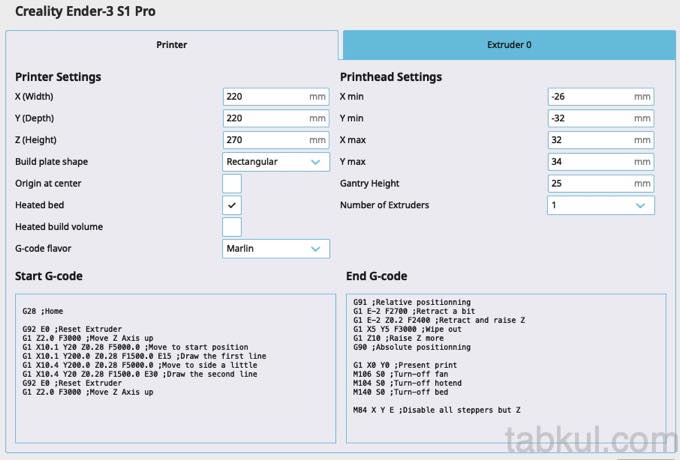
上図の数値と、その下段に表示されている「Start G-code」「End G-code」の値を本家「UltiMaker Cura」に打ち込めば使えるようになるようだ。
上図右にある青色タブ「Extruder 0」を開くと、Nozzle Settingsが1.75mmと設定されているだけで、あとは0mmのままとなっていた。
この時点で本家とCreality版の2つを試したが、macOSの最新メニュー仕様に順応しているのは意外なことにCreality版だった。
最初はCreality版を使って、不具合や物足りなさを感じたら本家「Ultimaker Cura」を使うという方針で良いのかもしれない。
使い勝手は変わらないと思う。
プリント設定
最後にフィラメントやサポート材といった重要な印刷に関する設定を行う。
ここからは実際の3Dデータを扱いながら実践的な設定をしていきたい。
第一弾で作りたい30個ほどのアイテムリストから下記の動画に登場する「ノギス」を試すことにした。
上記ノギスの無料3Dデータをダウンロード(thingiverseへ)してZIPファイルを解凍、その中にあるSTLファイルをアプリ画面へとドラッグアンドドロップした。
しかし、3Dデータが読み込めない。
仕方がないのでベンチマーク用として頻繁に見かける「3DBenchy」をダウンロード(thingiverseへ)で試した。
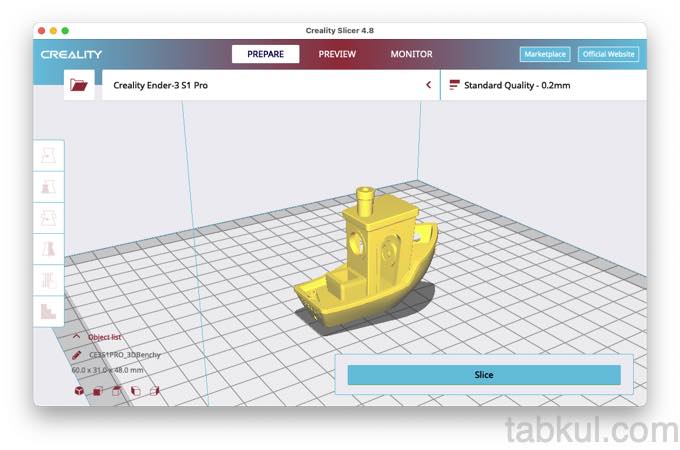
こちらは特殊な構造ではないのか、すぐに3Dデータが表示された。
スライスというボタンを押すと分析が開始され、1時間42分で印刷できると表示された。
ここでSAVEボタンを押してMac端末内にフィアルを保存しようとすると「gcode file Could not save as Creality format」と注意されてしまう。
まだ「Ender-3 S1 Pro」が届いていないのでメッセージから判断するとCreality製品向けにフォーマットしたSDカードが必要で、そこに保存してほしいという意味だと思われる。
(追記)サポート材がOFFになっている件、「Normal」と「Tree」の違い
Creality Slicerだけなのか、全ての3Dプリントソフトの共通設定なのかわからないが、初期設定でサポート材がOFFとなっている。
下図はCreality Slicerでスライス後の画面、空中に浮いているパーツにサポート材が配置されていない。
その状態で印刷するとフィラメントが糸をグルグルと拡散して焦る。
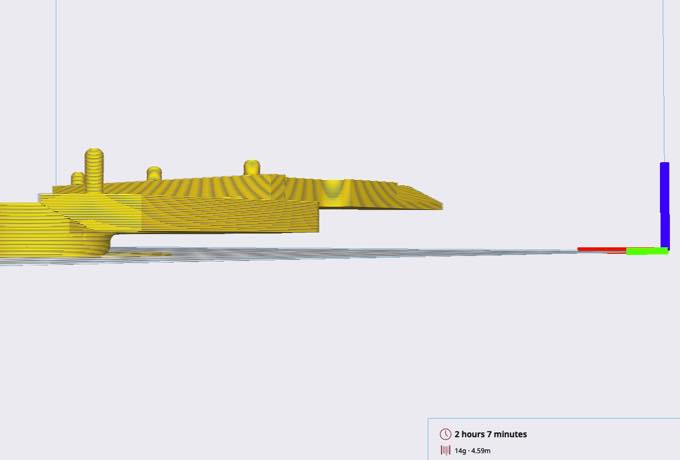
この原因については当初、連続印刷による熱暴走とか、フィラメントの湿気といった原因を探しながら印刷したので3回も失敗してしまった。
そうして標準で付与されていると思ったサポート材の設定がなく、ただ空中にフィラメントを放出しているから焼きそば状態になってしまったということに気付く。
またサポート材についてはCreality Slicerの「Print settings」(下図左上にある青いボックス内の話)にある項目「Support」の小項目「Support Structure」の設定で「Normal」もしくは「Tree」を選べる。
通常は「Generate Support」のチェックボックスが外れているため、その選択肢さえ表示されていないので注意。
下図のように「Generate Support」にチェックを入れると、その下にある「Support Structure」が「Normal」を選択した状態で表示される。
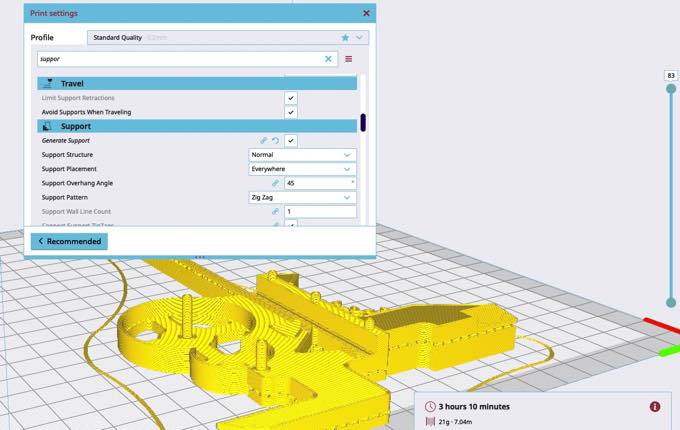
上図を見ると先ほどの「サポート材なし」と比べて空洞がフィラメントで埋まっているのがわかる。
そして、上図右下には印刷時間が3時間10分、フィラメントは7.04mとなっていた。
サポート材なしの時は「印刷=2時間7分、フィラメント=4.59m」だったので時間は1時間ほど長く、材料費は約2倍となった。
続いて新たに導入されたサポート形状「Tree」を確認した。
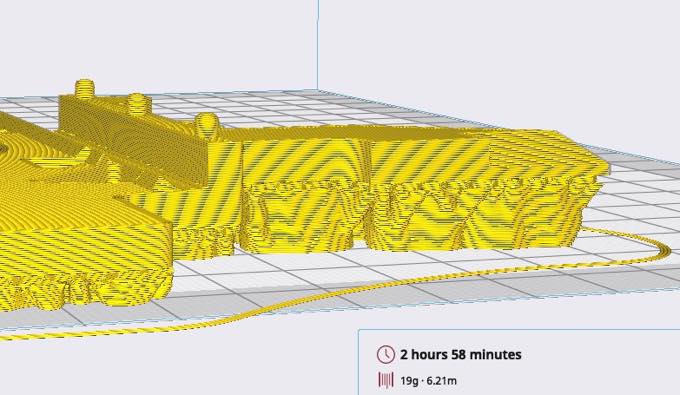
樹木のような形でサポート材を重ねていくため「印刷=2時間58分、フィラメント6.21m」とコストパフォーマンスが向上した。
この「Tree」は全てを埋め立てる「Normal」に比べて時間とフィラメントを節約できるため高さのある印刷物で使うと良いとされているが、こういった小さな印刷物でも恩恵を得られそうだ。
その一方で「Tree」は簡易的なサポート材とも評されていて、「Normal」に比べると頼りないという声もある。
そのためか積層を狭くして綺麗に大きな印刷物を48時間(2日間)超えで印刷するといった重要なシーンでは「Normal」を選ぶという意見もあった。
たしかに47時間を過ぎたあたりで焼きそばのような状態になったらと思うと泣けてくる。
以上のことから手持ちの3Dプリンターのスペックと使用するフィラメントの性質から「Tree」の限界を知っておく必要がありそうだ。
追記:2023年1月31日
お試し用の短いPLAフィラメントで「ノギス」の印刷を途中まで行なった。
Creality Slicerによると残りのパーツを印刷するためには4.6mほどのPLAフィラメントが必要となっていた。

ここで最も気になるのが「印刷の正確さ」ではないだろうか。
そこで「ノギス」のメモリに巻き尺で当てて確認したところ1〜10cmまでのミリ単位を見る限り目視で違いを確認できないレベルで正確に印刷されていた。
工業用の高額な3Dプリンターではないので徐々にメモリがズレるくらいは覚悟していたので驚いた。
歯車も噛み合っている。
あとは金色のシルクフィラメントでアンティーク塗装を施せばジブリ作品やスチームパンクの世界に登場する工具になりそうだ。
1月31日の午前中にはCrealityブランドで他社が製造している公式?のPLAフィラメントが届苦予定。
そこから印刷に3時間ほどかかるが、この3Dモデルはネジや接着剤を使わなくて済むようカチッと合わせるパズル形式となっている。
印刷さえ終われば「ノギス」は完成する。
続き→CrealityブランドのPLAフィラメント購入レビュー、ノギス印刷編
前回→Ender-3 S1 Pro購入レビュー、開封・初期設定から印刷した感想

気付けばブログ執筆そのものがライフワーク。ども、タブクル管理人です。
かつて夢見た「タブレットやスマホを操り、生産的な活動をする未来」。最近は、その実現を加速させるAIに夢中です。AIは思考力を奪うという意見もありますが「どう使うか、どんな指示を出すか」と、以前より思考力が試される時代の幕開けだと思います。













![通常680円が480円に、本を巡る少年と魔女たちの物語『[Premium] ノベルズローグ - ローグライトRPG』などAndroidアプリ値下げセール 2025/12/15](https://tabkul.com/wp-content/uploads/wordpress-popular-posts/300354-featured-80x80.jpg)








